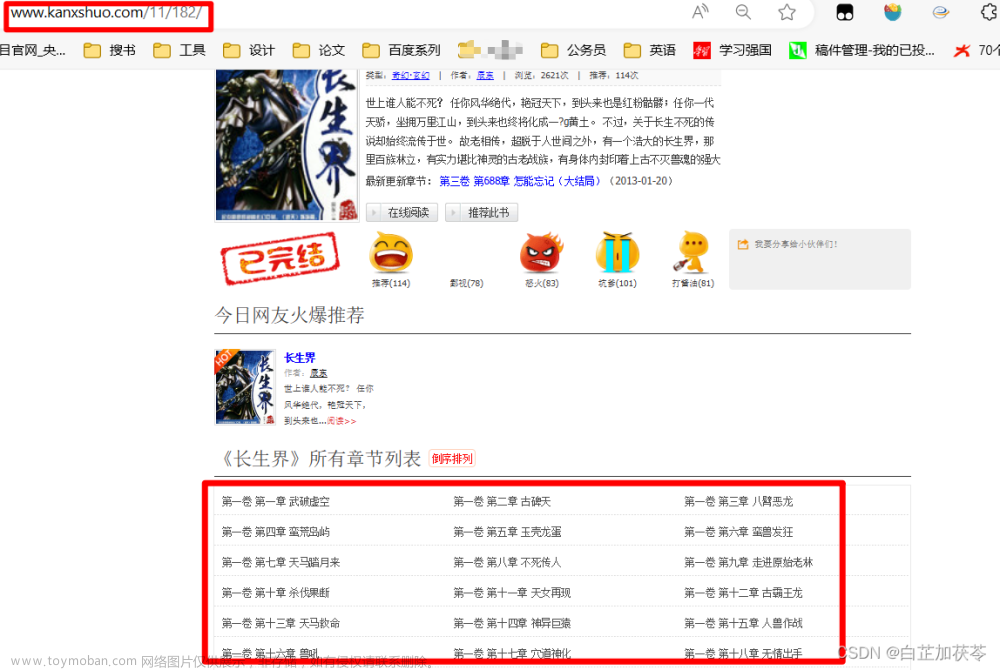目录
1.Phantomjs
(1)什么是Phantomjs?
(2)如何使用Phantomjs?
2 .Chrome handless
(1)系统要求:
(2)配置:
(3)配置封装:
(4)封装调用:
1.Phantomjs
(1)什么是Phantomjs?
①是一个无界面的浏览器
②支持页面元素查找,js的执行等
③由于不进行css和gui渲染,运行效率要比真实的浏览器要快很多
(2)如何使用Phantomjs?
①获取PhantomJS.exe文件路径path
②browser = webdriver.PhantomJS(path)
③browser.get(url)
扩展:保存屏幕快照:browser.save_screenshot('baidu.png')
from selenium import webdriver
path = 'phantomjs.exe'
browser = webdriver.PhantomJS(path)
url = 'https://www.baidu.com'
browser.get(url)
browser.save_screenshot('baidu.png')
import time
time.sleep(2)
input = browser.find_element_by_id('kw')
input.send_keys('昆凌')
time.sleep(3)
browser.save_screenshot('kunling.png')
目前Phantomjs已经停止更新 ,会提醒你使用下面的handless
2 .Chrome handless
Chrome-headless 模式, Google 针对 Chrome 浏览器 59版 新增加的一种模式,可以让你不打开UI界面的情况下 使用 Chrome 浏览器,所以运行效果与 Chrome 保持完美一致。
(1)系统要求:
Chrome
Unix\Linux 系统需要 chrome >= 59
Windows 系统需要 chrome >= 60
Python3.6
Selenium==3.4.*
ChromeDriver==2.31
(2)配置:
from selenium import webdriver
from selenium.webdriver.chrome.options import Options
chrome_options = Options()
chrome_options.add_argument('‐‐headless')
chrome_options.add_argument('‐‐disable‐gpu')
# path是你自己的chrome浏览器的文件路径
path = r'C:\Program Files (x86)\Google\Chrome\Application\chrome.exe'
chrome_options.binary_location = path
browser = webdriver.Chrome(chrome_options=chrome_options)
browser.get('http://www.baidu.com/')
(3)配置封装:
from selenium import webdriver
#这个是浏览器自带的 不需要我们再做额外的操作
from selenium.webdriver.chrome.options import Options
def share_browser():
#初始化 chrome_options = Options()
chrome_options.add_argument('‐‐headless')
chrome_options.add_argument('‐‐disable‐gpu')
#浏览器的安装路径 打开文件位置
#这个路径是你谷歌浏览器的路径
path = r'C:\Program Files (x86)\Google\Chrome\Application\chrome.exe'
chrome_options.binary_location = path
browser = webdriver.Chrome(chrome_options=chrome_options)
return browser
(4)封装调用:
from handless import share_browser
browser = share_browser()
browser.get('http://www.baidu.com/')
browser.save_screenshot('handless1.png') 文章来源:https://www.toymoban.com/news/detail-595285.html
# from selenium import webdriver
# from selenium.webdriver.chrome.options import Options
#
# chrome_options = Options()
# chrome_options.add_argument('--headless')
# chrome_options.add_argument('--disable-gpu')
#
# path是你自己的chrome浏览器的文件路径
# path = r'C:\Program Files (x86)\Google\Chrome\Application\chrome.exe'
# chrome_options.binary_location = path
#
# browser = webdriver.Chrome(chrome_options=chrome_options)
#
#
# url = 'https://www.baidu.com'
#
# browser.get(url)
#
# browser.save_screenshot('baidu.png')
# 封装的handless
from selenium import webdriver
from selenium.webdriver.chrome.options import Options
def share_browser():
chrome_options = Options()
chrome_options.add_argument('--headless')
chrome_options.add_argument('--disable-gpu')
# path是你自己的chrome浏览器的文件路径
path = r'C:\Program Files (x86)\Google\Chrome\Application\chrome.exe'
chrome_options.binary_location = path
browser = webdriver.Chrome(chrome_options=chrome_options)
return browser
browser = share_browser()
url = 'https://www.baidu.com'
browser.get(url)
handless经过上面的固定配置或者将配置封装后,其他的操作与selenium一致,但是handless不显示界面,速度更快。文章来源地址https://www.toymoban.com/news/detail-595285.html
到了这里,关于Python爬虫学习笔记(八)————Phantomjs与Chrome handless的文章就介绍完了。如果您还想了解更多内容,请在右上角搜索TOY模板网以前的文章或继续浏览下面的相关文章,希望大家以后多多支持TOY模板网!

![[爬虫]2.2.2 使用PhantomJS处理JavaScript](https://imgs.yssmx.com/Uploads/2024/02/603209-1.jpg)